|
■Win8.1RTM安装/升级的两种方法 RTM就是程序代码开发完成之后,要将母片送到工厂大量压片的版本,也叫做RTM版。所以说,RTM版的程序码一定和正式版一样。因此
Windows 8.1 RTM跟Win8.1正式版是一样的。希望马上体验8.1的用户现在就可以行动了。然而,目前已经泄露的都是ISO镜像,所以需
要进行全新安装,这就意味着你会丢失自己的设置和应用。那么,你已经安装了Windows 8.1预览版升级至RTM正式版,或者是从Win8之下系统,
升级到Windows 8.1,共两种方法。 使用ISO镜像也能实现从Windows 8.1预览版升级至RTM,这样就能保留原有的个人数据。方法也很简单,只要修改一下Windows 8.1 ISO镜像中的cversion.ini文件。
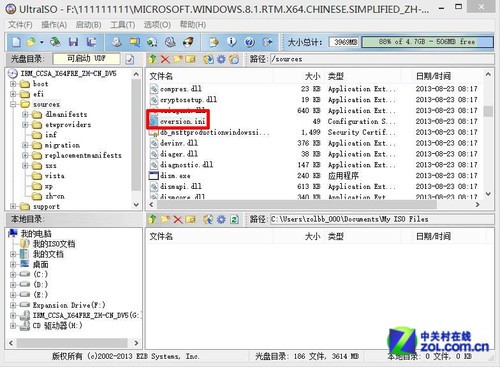
UltraISO软件打开下的Win8.1RTM专业版
具体步骤如下:①下载Windows 8.1 RTM
版ISO镜像;②下载一款第三方ISO镜像管理软件,例如PowerISO或者UltraISO,此类工具可以让你对虚拟盘中的所有文件进行修改;③安装
完成ISO镜像管理软件(下面以PowerISO举例)后,用它打开并浏览Windows 8.1 ISO文件,到“sources”文件夹中查找
cversion.ini文件;④以记事本或写字板的方式打开这个ini文件。 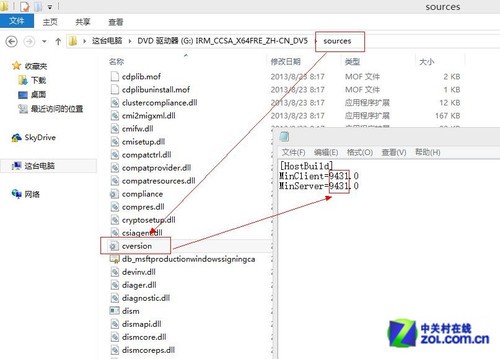
记事本方式打开cversion文件修改里面数据
将字符9458修改为9431,这是Windows 8.1预览版的版本号,这样安装器就能正确检测到你想要升级的系统版本了,从而能够在升级时保留设置的应用程序。 到PowerISO主界面的“文件”菜单下,点击保存,从而将上述改动保存之后Windows 8.1 ISO镜像。接下来,你只需要将ISO镜像烧录到DVD光盘或是存储到U盘中,就能进行Windows 8.1 RTM的安装了。在安装进程中,系统会询问你进行全新安装或是从Windows 8.1预览版升级,选择后者就可以了。 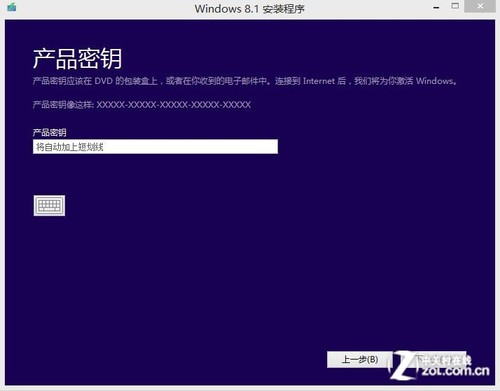
需要输入产品密钥
注意:Win8.1RTM专业版安装的过程,需要输入产品密钥,这里笔者为大家找到了这个密钥,大家在安装的过程直接输入即可。 产品密钥:NTTX3-RV7VB-T7X7F-WQYYY-9Y92F 有用户表示,你只需将ISO镜像中的cversion.ini文件删除,也能实现同样的效果,但是我们不建议这样做,可能会导致不必要的问题。另外一种就是,从Win8以下系统(Win7/XP等)升级到Win8.1RTM正式版,直接在ISO格式的镜像上安装即可。 |